汽车导航手机升级教程
宾利RNS510导航升级教程—屏幕锁定故障解决方案

宾利RNS510导航升级教程屏幕锁定故障解决方案文/上海 路明辉锁定恢复为实例,分析信息娱乐屏幕被锁定、显示软件加载屏幕或空白屏幕故障出现的原(RNS)现已开发出相应的软件解决方案,该方案包含在光盘中,可锁定故障时,应执行下列过程来尝试恢复装置。
如果以下各项操作均无法恢复信息详细描述客户车辆的在尝试使用恢复光盘的信息娱乐装置的正常工作之前,先使电池充电器正确连接到车辆电气系方案2:执行“拔保险”进行重置请注意,仅在方案(1)确保点火装置已关闭,并且钥匙放在顶辊上。
(2)拆下驾驶员膝垫外部装饰盖板,以便打开驾驶员仪表板的保险丝盒。
(3)从驾驶员仪表板的保险丝盒中拆除(5A)熔丝(图2)。
熔丝拆除后可以更换。
(4)将钥匙插入点火开关,并打开点火装置。
(5)屏幕上应显示宾利翼形标志。
(6)5min内,广播或媒体屏幕将运行,指示整个系统已经完全重新启动。
图 1 信息娱乐装置屏幕顶部的按钮图 3 开启娱乐装置图 6 软件加载状态图 7 光盘弹出后的屏幕显示图 4 插入正确的更新光盘3.选择并插入正确的更新光盘开启娱(图4)。
注:插入光盘后的1min 内,将短暂显示DVD/CD 出错屏幕和其他屏幕,这些屏幕可以忽略。
插入光盘后,等待屏幕显示“Software Loading Disclaimer”(软件正在加载免责声明),然后按触摸“OK”(确定)按钮继续(图5)。
下载过程中,屏幕将显示“Software loading status”(软件加载状态),此过程将持续大约50min。
在此期间,不要对信息娱乐装置进行任何操作(图6)。
图 9 选择目标/实际比较广 告68·December。
钮曼汽车用车载电子狗升级说明

电子狗导航仪升级说明
之前在网上看到很多朋友说电子狗导航仪怎么升级,也知道很多车友朋友购买电子狗导航仪后都不知道怎么去升级和如何升级,现将电子狗升级方法的具体步骤介绍如下,望对广大车友朋友有所帮助。
第一步:登陆钮曼官方网站升级:
第二步:点击驾驶安全预警与导航系统(DSA)数据下载,官方下载;
第三步:进入数据下载中心网站,点击ARM9系列下载
第四步:下载ARM9系列电子狗升级程序
第五步:下载完成后,会自动生成在电脑桌面
第六步:双击电脑桌面的电子狗数据升级程序,此时USB升级线连接电脑USB到GPS电子狗主机,升级之前也可以进行电子狗参数设置和开机语音的设置
第七步:点击升级,注意此时请不要拔下USB下载线
第八步:完成数据升级。
备注:GPS全球定位系统,有时会受到太阳风暴及流星雨影响,系统接收也会受到影响,但机会很小,一个平均2-3天,如有发现系统无法正常使用,请查询在天文台网站或美国NASA太空总署网站。
2015新科鲁兹Mylink2.0智能车载互联系统软件升级指导书
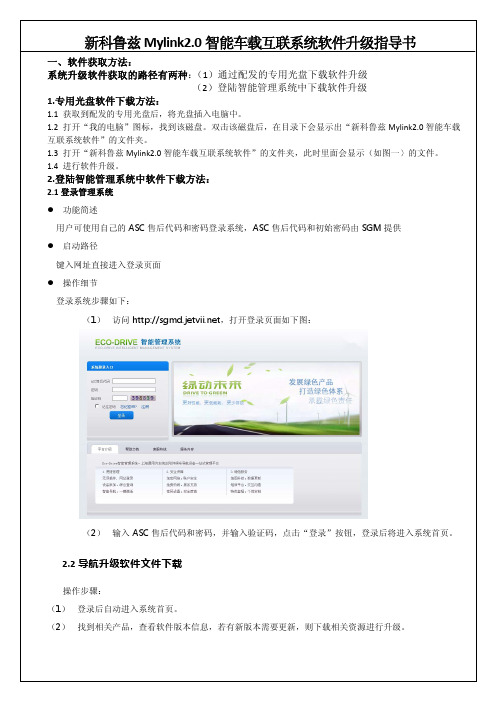
升级过程图片示意图
(图 1)将所有 19 个升级文件 分别拷贝到 SD 卡和 U 盘
(图 2)格式为 FAT32
(图 3)SD 卡装入卡槽
(图 4)系统弹出蓝牙升
级画面可继续复位操作
(图 5)按住 POWER+HOME 键复位
(图 6)系统升级中
(图 7)系统固件升级中
(图 8)返回主界面
(图 9)蓝牙升级中
新科鲁兹 Mylink2.0 智能车载互联系统软件升级指导书
一、软件获取方法: 系统升级软件获取的路径有两种:(1)通过配发的专用光盘下载软件升级
(2)登陆智能管理系统中下载软件升级 1.专用光盘软件下载方法:
1.1 获取到配发的专用光盘后,将光盘插入ቤተ መጻሕፍቲ ባይዱ脑中。 1.2 打开“我的电脑”图标,找到该磁盘。双击该磁盘后,在目录下会显示出“新科鲁兹 Mylink2.0 智能车载 互联系统软件”的文件夹。 1.3 打开“新科鲁兹 Mylink2.0 智能车载互联系统软件”的文件夹,此时里面会显示(如图一)的文件。 1.4 进行软件升级。
二:升级前准备:
1) 准备一张 SD 卡:将(图 1)中的所有升级文件拷贝到 SD 卡根目录,SD 卡的文件格式必须是 FAT 或 FAT32 (图 2)。
2) 准备一个 U 盘:将(图 1)中的所有升级文件拷贝到 U 盘根目录(如图 1)。 3) 如果在升级过程遇到问题,请致电客服服务热线 4006081230。 4) 软件升级过程中不可拔掉车钥匙。否则会导致机器损坏。
(2) 输入 ASC 售后代码和密码,并输入验证码,点击“登录”按钮,登录后将进入系统首页。
2.2 导航升级软件文件下载
操作步骤: (1) 登录后自动进入系统首页。 (2) 找到相关产品,查看软件版本信息,若有新版本需要更新,则下载相关资源进行升级。
大牛导航刷机教程

大牛导航刷机教程
大牛导航系统刷卡机方法:
1、将个人数据备份到电脑端或其他设备或云空间;
2、将要刷的版本卡刷完整包用手机下载或使用电脑端下载并复制到手机上;
3、系统更新后在右上角单击“……”进入更新菜单_单击“手动选择安装包”,并选择要刷新的完整包。
点击“确定”。
刷机数据在刷机前会被机器警告。
确认后,刷卡开始。
大牛导航刷机可以吗,其实这个是很有必要的,特别是使用了很长一段时间的导航。
此时,导航系统内存会积压到一定程度,导致出现系统卡顿的情况,这时候只需要刷一下机就可以恢复原来状态了。
就好像电脑恢复系统一样,使用一段时间之后肯定会堆积很多垃圾文件,而解决办法则是刷机方法。
至于大牛导航怎么进入recovery,首先准备一个回形针或者牙签这种比较坚硬的东西,然后直接戳中控屏幕的RST孔(复位键)就可以将中控屏恢复到初始状态。
当然,有些是直接在车机系统里面设置的,但恢复原厂设置的所在位置,可能就需要摸索摸索了,有的就在主界面的栏目里面,而有的就藏得比较深了。
随后点击进去,并直接输入工厂设置密码就可以
了。
值得一提的是,大牛导航的工厂设置密码并没有一个定数,不同品牌生产出来的导航,初始密码可能是不一样的(例如XX的密码为XX,而XXX是XXXX),甚至乎不同批次的密码都有点出入(XXX老款机型的密码为XX,新款机型为XXX)。
吉利嘉际显示屏升级教程

吉利嘉际显示屏升级教程吉利嘉际是一款搭载了智能显示屏的汽车,通过升级显示屏系统,可以为车主带来更好的驾驶体验和功能。
以下是吉利嘉际显示屏升级的简单教程:步骤1:备份重要数据在开始升级之前,您需要备份您的重要数据,例如导航记录、音乐和个人设置。
您可以将这些数据保存到一个外部存储设备中,例如U盘。
步骤2:准备更新文件在吉利官方网站中下载最新的显示屏升级文件。
确保下载的文件与您的车型和显示屏系统版本相匹配。
步骤3:将文件传输到显示屏系统上使用U盘将下载的升级文件传输到显示屏系统。
将U盘插入到显示屏系统的USB接口中。
步骤4:打开系统设置在车辆启动后,点击显示屏上的主菜单按钮,进入系统设置。
然后选择“更新”或“系统升级”。
步骤5:选择升级文件在升级设置中,选择“从U盘升级”选项。
系统将自动检测U盘中的升级文件,并显示给您选择。
步骤6:开始升级在确认选择了正确的升级文件后,点击“开始升级”按钮。
系统将开始进行升级程序,请注意不要在升级过程中关闭车辆电源或拔出U盘。
步骤7:等待升级完成升级过程可能需要一些时间,请耐心等待。
当升级完成后,系统会提示您重新启动车辆。
步骤8:恢复数据在车辆重新启动后,重新连接U盘,并将您之前备份的数据复制回显示屏系统中。
确保数据的正确性和完整性。
通过以上步骤,您就成功完成了吉利嘉际显示屏的升级。
您可以享受到新功能和改进的用户体验。
如果您在升级过程中遇到任何问题,请及时联系吉利客服寻求帮助。
inkaNet导航地图升级操作攻略

inkaNet导航地图升级操作攻略关于地图包的下载、序列号的获取及网上支付流程,请参见高德官网的相关页面(高德官网:http://)。
一、准备阶段首先,您可以通过查看您导航地图的版本号来确认是否需要升级。
NA V-菜单-设置-版本如果导航系统版本为V2.0开头的,则建议升级。
如果导航系统版本为V3.0开头的,证明已经是最新版本,无需升级。
具体查询步骤如下:进入并打开“导航软件”,选择右下角的“菜单”选项。
之后在主菜单界面,选择右上角的“设置”。
进入“系统设置”界面后,请向上滑动屏幕找到“版本”并点按进入。
这时,您便可以查询到设备导航系统版本。
为了您可以顺利完成地图升级,并在高德官网完成注册,请保证您的设备系统为最新版本并先查询设备PDSN号方便在高德官网注册时填写。
1.请确认设备的系统版本。
必须为最新1.2.3版本(1.2.3.110520.rc4)。
1.2.3以下版本的用户,请将设备升级到最新版本。
升级方法请参考《inkaNet车载设备系统升级节省流量小窍门》;查询设备系统版本步骤如下:打开设备后,按SRC键或点按进入应用程序列表页,点按“设置”。
进入设置后,在“系统设置”-关于本机中,便可查看到设备当前软件版本。
2.请到设备上查询获取设备PDSN号。
具体查询方法:在“设置”中点按“关于本机”,接下来点按“硬件版本”,便可查看到PDSN 号。
二、设备端操作步骤1.将从高德官网下载的地图数据包拷贝到SD卡上的“Update”文件夹中(若SD卡中没有此文件夹,则请您手动创建一个)。
将存好地图数据包的SD卡插入设备中;2.请按住Home+MENU按钮,用触摸笔的小针捅一下reset小孔,让设备重启;3.这时,您的设备将进入系统升级界面,请按移动到“applysdcard :update map.”按“MUTE”键确认后,开始烧写地图进行升级;4.升级完毕后,界面会显示“Installation MAP complete.”,菜单项落在“reboot system now”,选择MUTE按键则设备进行重启;三、导航地图激活步骤1.设备重启后,请在“应用列表”中点按“导航软件”,进入导航后会出现地图激活界面;2.将网上获得的序列号填入序列号,系统会自动生成安装码;(注:请保证所输入的序列号大小写一致。
图文详解汽车导航仪的凯立德地图升级方法
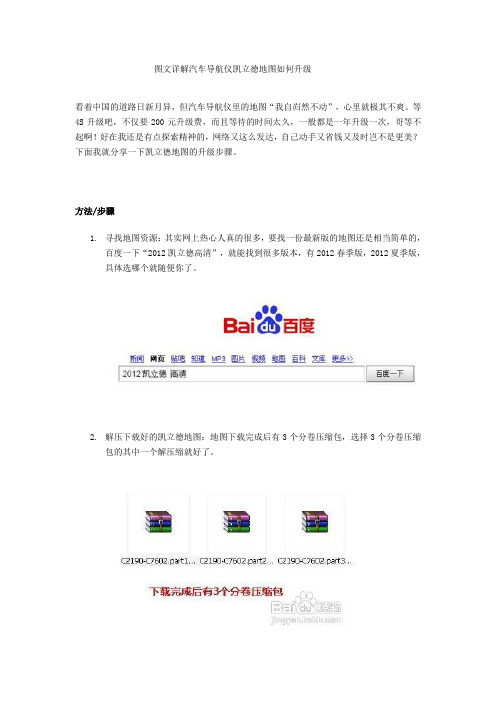
图文详解汽车导航仪凯立德地图如何升级看着中国的道路日新月异,但汽车导航仪里的地图“我自岿然不动”,心里就极其不爽。
等4S升级吧,不仅要200元升级费,而且等待的时间太久,一般都是一年升级一次,哥等不起啊!好在我还是有点探索精神的,网络又这么发达,自己动手又省钱又及时岂不是更美?下面我就分享一下凯立德地图的升级步骤。
方法/步骤1.寻找地图资源:其实网上热心人真的很多,要找一份最新版的地图还是相当简单的,百度一下“2012凯立德高清”,就能找到很多版本,有2012春季版,2012夏季版,具体选哪个就随便你了。
2.解压下载好的凯立德地图:地图下载完成后有3个分卷压缩包,选择3个分卷压缩包的其中一个解压缩就好了。
3.打开汽车导航仪的凯立德地图配置文件:压缩文件解压缩后生成一个名为c2190-c7602的文件夹,依次打开文件夹下的NaViResFile文件夹——配置修改.exe文件,并将NaViconfig文件拖到配置修改应用程序之中。
4.修改配置文件,将地址栏中的“3F0”和“490”中的值分别更改为“COM1”和“9600”。
这样地图配置就完成了。
5.地图参数修改完成后,就需要把“navione"整个文件夹(所有的地图数据都在这个文件夹内)拷入导航仪内的TF卡上,在拷贝前一定要把TF里自带的凯立德地图备份好,也就说把TF卡里的“navione”文件夹连带里面的地图文件一块儿复制到自己的电脑里,以备不时之需。
备份完了之后删除TF卡里的“navione”文件夹,把刚刚修改好的新地图“navione”文件夹拷入TF根目录内,相当于替换掉原来的地图文件。
再把TF卡插入导航仪内,这样地图升级就完成了。
6.其实现在很多品牌的导航仪里都自带了凯立德地图,自带的地图是不是最新版的,也是横量汽车导航仪哪个牌子好这个问题的指标之一。
注意事项∙通过以上办法就能够将汽车导航仪地图进行升级,但是破解版地图准确性有限,建议安装正版汽车导航地图。
长安汽车In Call地图升级指南

1.查看当前地图版本1、在主界面点击图1‐1的①或②位置,进入地图界面图1-12、地图显示窗口界面,点击图1‐2中的“全屏”按钮,进入地图全屏显示界面图1‐23、在地图全屏界面,点击“菜单”按钮,进入地图菜单,如图1‐3图1‐34、在系统菜单内,点击“系统设置”按钮,进入系统设置界面,如图1‐4图1‐45、在系统设置界面,点击“版本信息”按钮,进入版本信息界面,如图1‐5图1‐56、在版本信息界面,如果您看到的是如图1‐6的地图版本:26.5.1.1,说明您的地图需要升级。
如果您的地图版本是15.05.2.11,说明您的地图已经是最新版本的,不需要升级。
图1‐6确定完您的版本号后,确认您的地图是否需要升级,对于需要升级的地图,请尽快升级,以便获得更新的地图。
2.升级第一阶段——升级检查及准备工作1、准备SD卡,最好在放置升级文件前,先将SD卡格式化一遍,以免由于其他文件等影响正常升级。
SD卡要求:容量最小4GB,最大8GB,请使用正规渠道购买的品牌SD卡(如金士顿、SanDisk、SONY等),以免由于SD卡质量问题,影响正常升级。
2、将下载下来的完整的压缩包解压,然后,将里面的升级文件复制到SD卡根目录下,不要将文件夹直接复制到SD卡内,否则将无法升级。
如果是通过光盘获取的升级包,直接将光盘内的全部文件复制到SD卡的根目录即可,不需要其他任何操作。
SD卡内升级文件放置如图2-1:文件名称不可更改升级包内有4个文件,名称分别为:app_update.sh,tt.tar,system.rom,update。
注:如图中的文件即为原始文件,不可在电脑上打开,名称为tt.tar的压缩文件,不可解压。
图2-1特别提醒:1)升级过程中,请不要进行拔卡、断电、关机等操作。
2)升级完成后,拔出SD卡,In Call自动重启,此时请将SD卡插入电脑上并删除这些升级文件,如果不删除的话,SD卡插入In Call,每次启动In Call时,In Call均会进入升级状态。
- 1、下载文档前请自行甄别文档内容的完整性,平台不提供额外的编辑、内容补充、找答案等附加服务。
- 2、"仅部分预览"的文档,不可在线预览部分如存在完整性等问题,可反馈申请退款(可完整预览的文档不适用该条件!)。
- 3、如文档侵犯您的权益,请联系客服反馈,我们会尽快为您处理(人工客服工作时间:9:00-18:30)。
汽车导航手机升级教程
汽车导航手机升级教程
现在,随着科技的不断发展,汽车导航系统已经成为许多车主必备的配件之一。
然而,有些老款的汽车导航手机功能相对较弱,无法满足当下的需求。
那么,如何将汽车导航手机升级到更强大的版本呢?下面,我将为大家详细介绍汽车导航手机升级的步骤。
首先,我们需要选择适合自己的汽车导航手机升级软件。
目前市面上有许多不同的软件可供选择,如高德地图、百度地图、腾讯地图等。
根据自己的喜好和需求,选择一款最合适的软件进行升级。
其次,我们需要确保手机系统是最新版本。
打开手机设置界面,找到关于手机选项,点击系统更新,检查是否有最新版本的系统可供升级。
如果有新版本可供升级,则按照系统提示进行操作。
系统更新可能需要一段时间,确保手机电量充足,并保持手机与充电器的连接。
接下来,我们需要将选择的汽车导航软件进行安装。
打开应用商店,搜索所选软件的名称,并点击安装按钮进行下载。
下载完成后,点击打开按钮,按照软件提示进行设置和授权操作。
在设置界面中,我们可以根据自己的需求进行相关配置,如语言选择、导航设置、声音提示等。
设置完成后,点击保存按钮。
然后,我们需要将导航软件连接到车辆的音频系统。
在手机设
置界面中,找到蓝牙设置选项,打开蓝牙功能。
然后,在车内找到音频系统的蓝牙设置界面,搜索并连接到手机的蓝牙。
在连接成功后,车辆的音频系统将自动与导航软件同步,实现导航语音播报功能。
此外,为了确保导航的准确性,我们可以更新地图数据。
打开导航软件,进入地图界面,点击更新地图按钮。
软件将自动检查最新的地图数据,并提示是否进行更新。
如果有更新的地图数据可供升级,则点击更新按钮进行下载。
地图数据的更新可能需要一定的时间和流量,建议在连接Wi-Fi网络的情况下进行操作。
最后,我们需要进行导航软件的常规设置和测试。
进入导航软件的设置界面,依次设置家庭地址、常用地点、导航偏好等。
然后,我们可以先试用导航软件,输入目的地并启动导航。
在导航过程中,我们可以评估导航软件的准确性和流畅度,以及声音提示的清晰度和实用性。
如果存在任何问题,我们可以返回设置界面进行相应的调整。
通过以上步骤,我们可以将汽车导航手机升级到更强大、更实用的版本。
升级后的导航功能不仅可以帮助我们更便捷地找到目的地,还可以提供实时交通信息、优化路线规划等功能。
升级后的汽车导航手机将成为我们驾车出行的得力助手,帮助我们更安全、更舒适地旅行。
